Seperti yang telah dikabarkan sebelumnya, Microsoft tampaknya akan menghadirkan peningkatan Dark Mode di Windows 11 dimana nantinya, dialog copy and paste dan beberapa bagian yang awalnya masih tersedia dalam tampilan light mode, mulai hadir juga dalam bentuk Dark Mode.
Baca Juga : Segera Hadir, Tampilan Dialog Copy dan Paste Dark Mode Akan Hadir di Windows 11
Nah untuk kamu yang penasaran dan ingin mencoba, sebenarnya peningkatan ini sudah bisa secara paksa diaktifkan di Windows 11 builds 26220.6972 dan 26120.6972 di Insider Dev dan Beta Channels versi 25H2 dan 24H2 loh, dan jika kamu penasaran, berikut adalah langkah langkah yang bisa kamu coba untuk mengaktifkannya.
Cara Aktifkan Tampilan Dark Mode di Dialog Copy dan Paste Windows 11 Insider Preview
Langkah 1. Pertama silahkan kamu download ViveTool dari halaman GitHub berikut.
Langkah 2. Selanjutnya silahkan kamu extract, buka terminal / command prompt (run as administrator) dan masuk ke directory dimana ViveTool tersebut kamu extract.
Langkah 3. Selanjutnya silahkan kamu aktifkan beberapa feature id dengan menggunakan perintah berikut :
vivetool /enable /id:58383338,59270880,59203365,48433719
Setelah diaktifkan, silahkan kamu restart Windows 11 kamu dan kini harusnya jika tampilan Windows berada di Settingan Dark mode, tampilan dialog copy and paste, run dan lainnya akan benar benar tampil dalam dark mode juga.
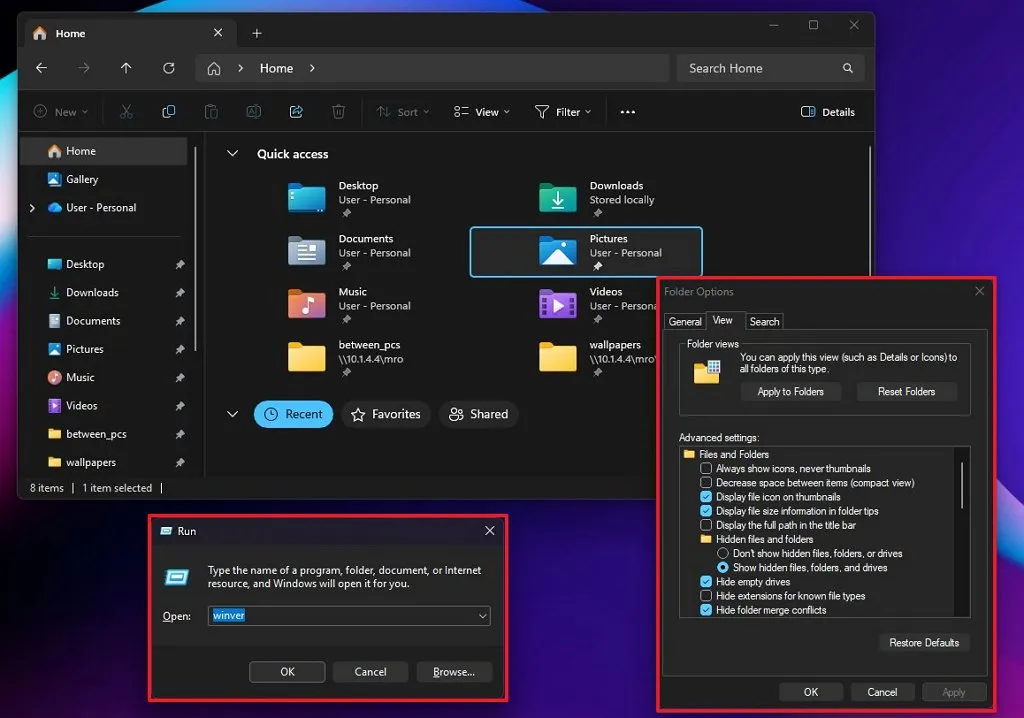
Nah silahkan kamu coba guys, fitur ini juga kemungkinan akan hadir secara default di rilis Windows berikutnya, jadi jika kamu tidak ingin menggunakan trik ini atau tidak ingin menggunakan channel insider, kamu cukup tunggu saja fitur ini hadir di Windows 11 stabil beberapa bulan kedepan.
Via : PureInfoTech
